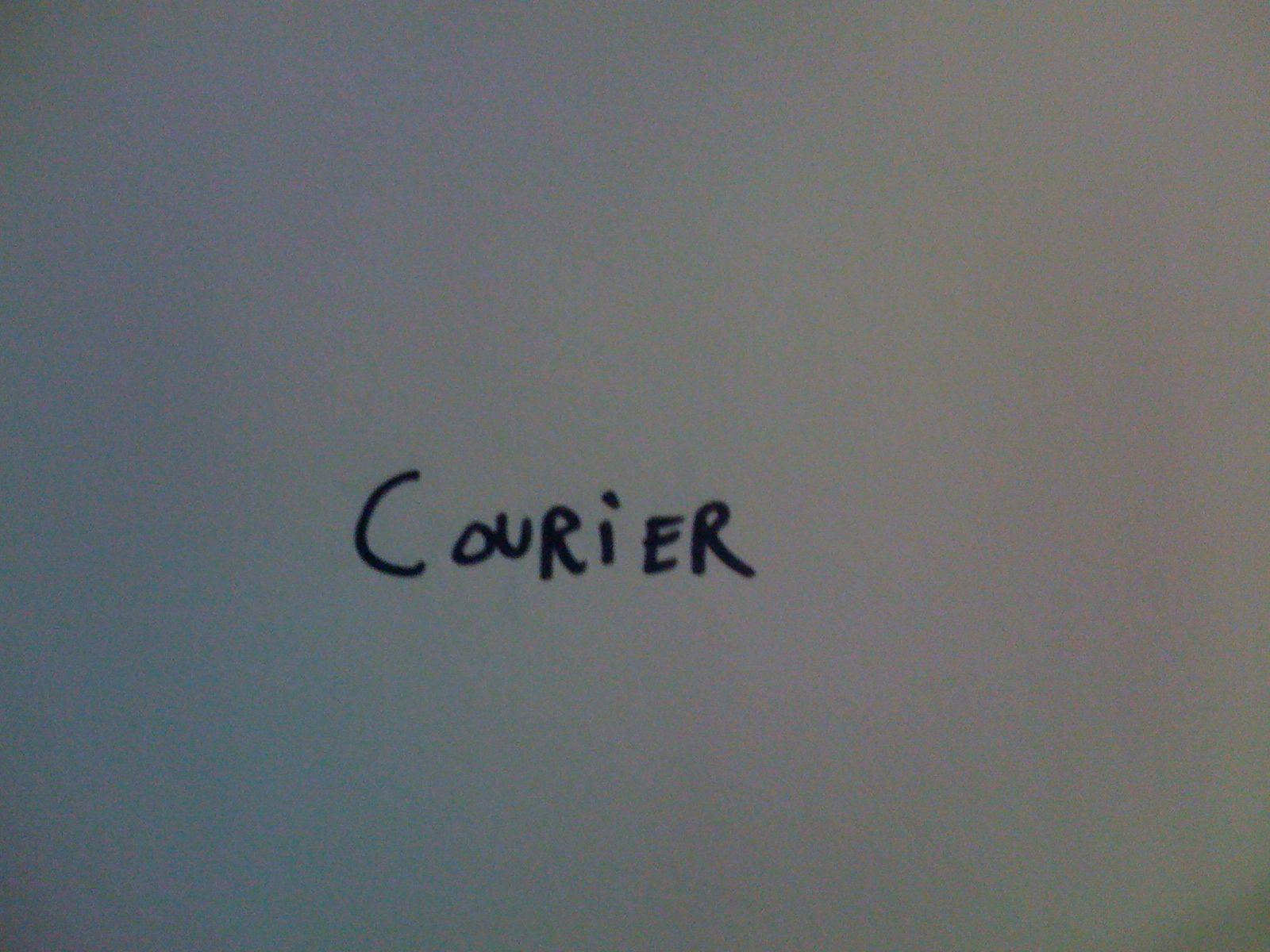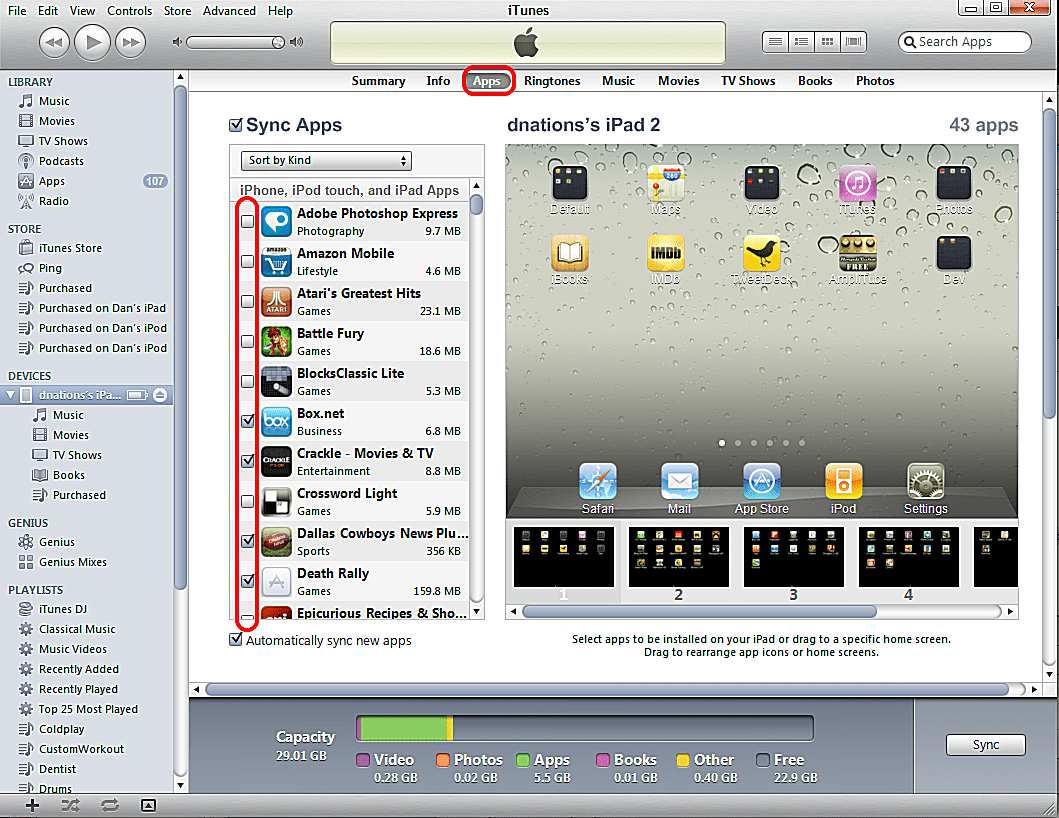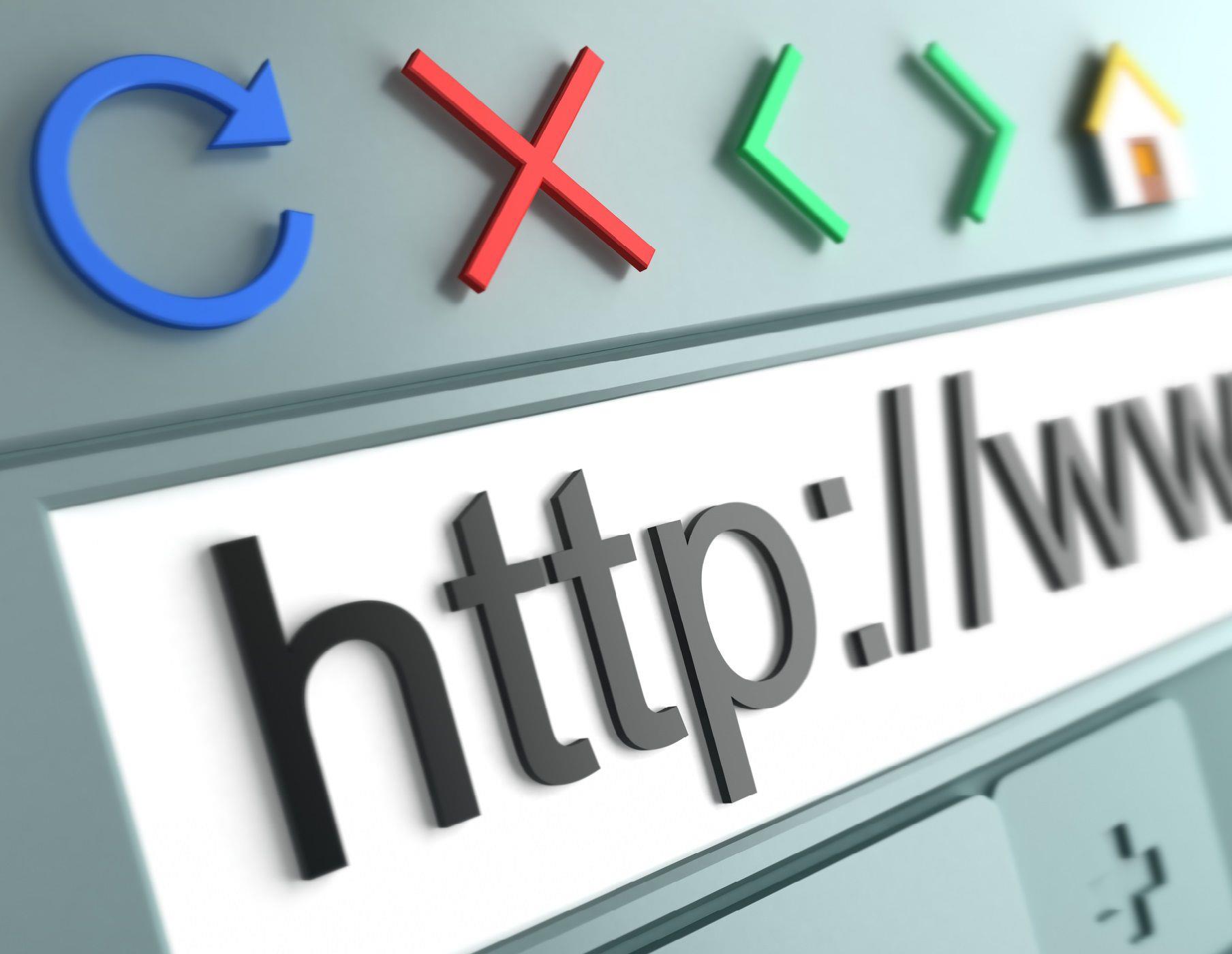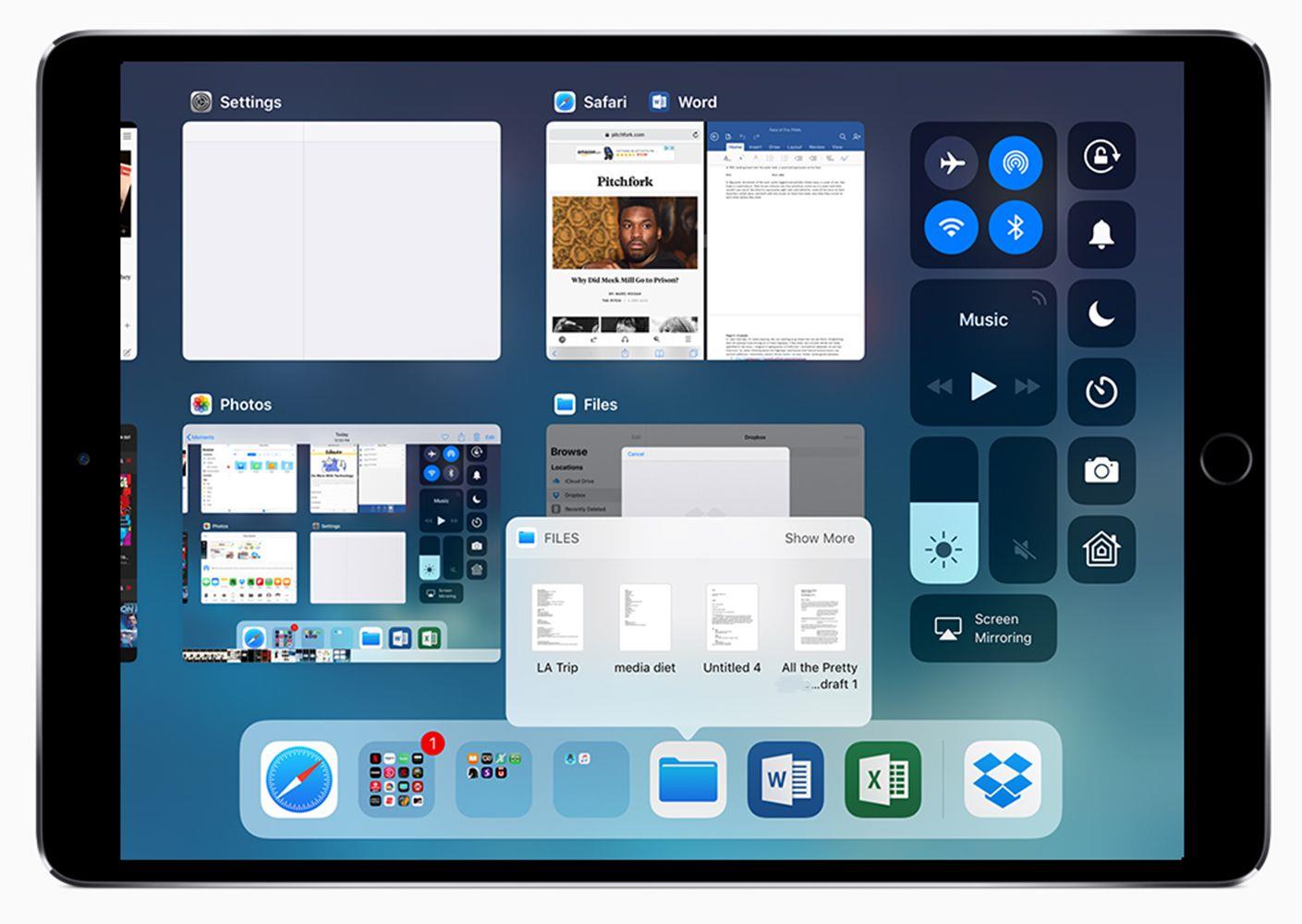Niektóre e-maile zawierają tylko bogaty tekst, obrazy i takie pizzazz.
Wiele wiadomości i biuletynów zawiera jednak zarówno wersje pełne, jak i zwykłe.
Ukryte preferencje mogą, na szczęście, przewracać strony w Mail: domyślnie będą wyświetlały zwykły tekst i przenoszą bogaty tekst za poleceniem menu.
Spraw, aby poczta Mac OS X preferowała zwykły tekst do wyświetlania wiadomości
Aby program Mac OS X Mail wyświetlał wiadomości e-mail w wersji „zwykłego tekstu” domyślnie:
- Upewnij się, że Mac OS X Mail nie działa.
- Uruchom Terminal.
- Wpisz „defaults write com.apple.mail PreferPlainText -bool TRUE ” (bez znaków cudzysłowu).
- Naciśnij enter.
Pamiętaj, że wiadomości e-mail tylko w formacie RTF będą automatycznie wyświetlane w formacie RTF.
Pamiętaj też, że to ustawienie nie działa w Poczcie systemu OS X 8.